Guia Completo para Inicializar seu PS4 e Recuperar sua Conta PSN
Se você está planejando vender seu PS4, seja em um mercado online, para amigos ou familiares, é crucial saber como realizar a inicialização do console antes de se desfazer dele. Além disso, se você busca informações sobre como reaver sua conta PSN após esse procedimento, este artigo é para você. Abordaremos em detalhes o processo de reinicialização completa do PS4, além de esclarecer dúvidas frequentes, como se a inicialização exclui a conta PSN e como recuperá-la posteriormente.
A Inicialização do PS4 Exclui a Conta PSN?
Continue a leitura para descobrir se a inicialização do seu PS4 leva à exclusão da sua conta PSN. Também detalharemos os passos para reconstruir o banco de dados e realizar a inicialização do console de maneira eficiente, com o auxílio de imagens para facilitar a compreensão.
O Que Significa Restaurar as Configurações Padrão do PS4?
Restaurar as configurações padrão do PS4 significa trazer o sistema de volta ao seu estado original de fábrica. Ao fazer isso, o conteúdo armazenado no console, como jogos, aplicativos, capturas de tela, vídeos e dados salvos, **não será apagado**. Durante o processo de restauração, o sistema realiza uma varredura completa da unidade, criando um novo banco de dados com todas as informações. É importante ressaltar que isso é diferente da inicialização completa, que apaga todos os dados.
Como Corrigir um Disco Rígido Corrompido do PS4?
Ao tentar jogar, você pode se deparar com um aviso de que o banco de dados está corrompido. Isso pode indicar problemas com o disco rígido do seu PS4. Abaixo, listamos algumas soluções para esse problema:
| Método 1: Limpeza do Disco do Jogo |
Comece removendo o disco do jogo e limpando-o suavemente com um pano de microfibra. Isso removerá poeira ou sujeira que podem estar causando o erro. Após a limpeza, insira o disco novamente no console. |
| Método 2: Reconstrução do Banco de Dados via Modo de Segurança |
Siga os seguintes passos para reconstruir seu banco de dados através do modo de segurança:
|

Método 3: Inicializando o PS4
Abaixo, você encontra os passos para inicializar seu PS4. Lembre-se: Não desligue o console durante o processo e faça um backup de seus dados antes da reinicialização de fábrica, para evitar perdas. Ao realizar a inicialização, todos os seus dados serão apagados e será necessário reiniciar seus jogos do zero, caso não tenha um backup.
- Acesse “Configurações” no menu principal do PS4.
- Vá até o final e selecione “Inicialização”.
- No menu de inicialização, selecione “Inicializar PS4”.
- Para realizar a redefinição de fábrica, escolha a opção “Completo”.
- Selecione “Inicializar”.
- Finalmente, confirme a inicialização selecionando “Sim”.

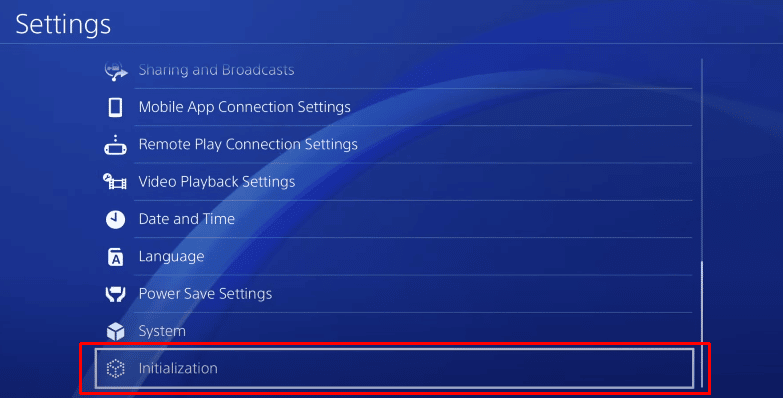
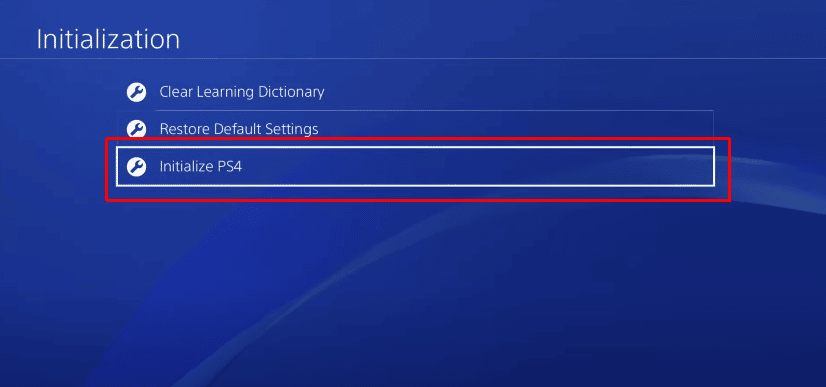
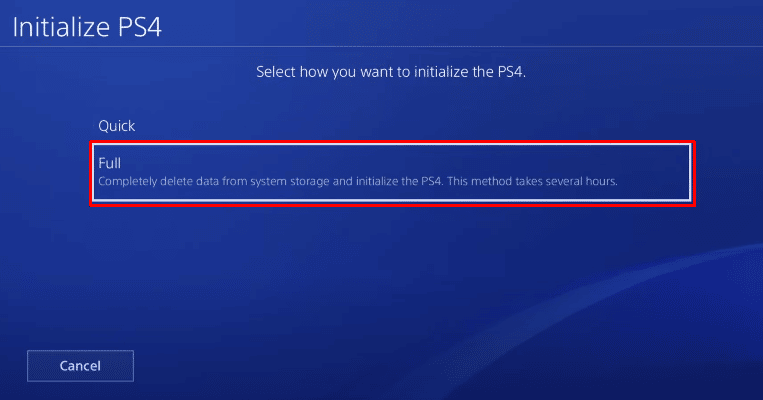
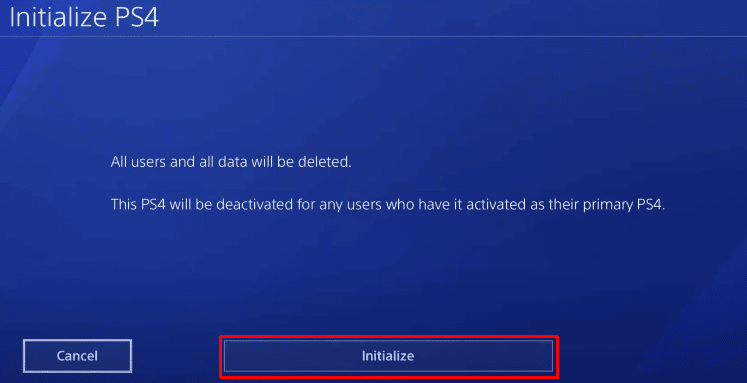
Observação: O processo de redefinição de fábrica pode levar cerca de 2 horas.
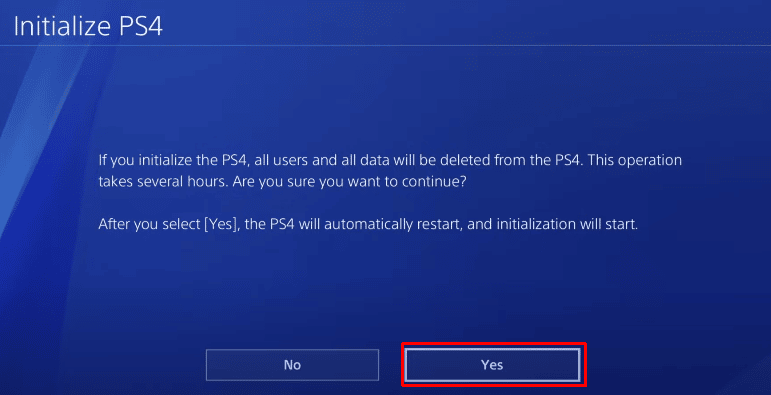
Método 4: Reinstalação de Jogos Específicos
Caso o problema ocorra somente em um jogo específico, pode ser que os arquivos estejam corrompidos. Nesse caso, remova e reinstale o jogo a partir do disco, da biblioteca ou da sua conta PSN. Seus dados salvos serão recuperados, então não se preocupe.
Como Redefinir o PS4 para as Configurações de Fábrica?
Se o seu PS4 estiver com problemas graves, uma redefinição de fábrica pode ser a solução. Siga as etapas abaixo:
Observação: Não desligue o PS4 durante o processo de inicialização.
- Acesse as “Configurações” do PS4.
- Vá para “Inicialização” e depois “Inicializar PS4”.
- Selecione a opção “Completo” para uma redefinição de fábrica.
- Selecione “Inicializar”.
- Finalmente, confirme com “Sim”. O processo pode levar até 2 horas.
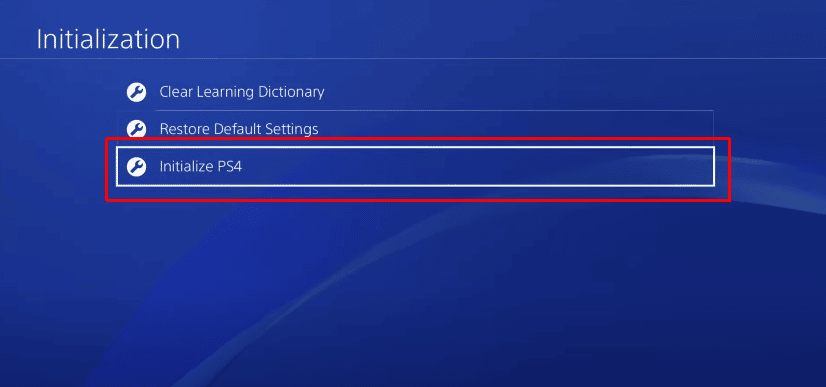
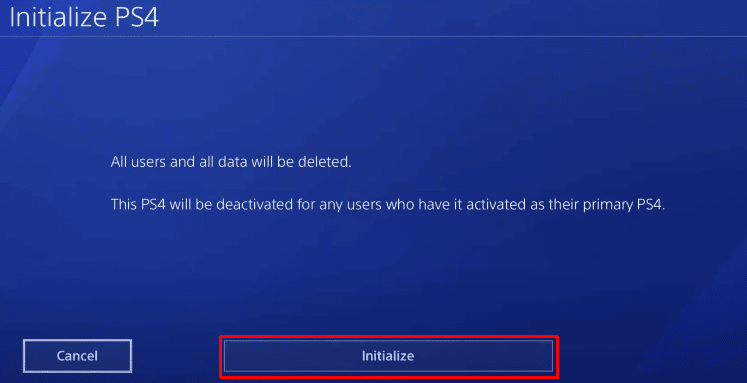
O Hard Reset Exclui o PS4?
Sim, um hard reset no PS4 apaga todas as configurações e dados salvos. É fundamental ter cuidado, pois essa operação não pode ser revertida. Após a redefinição, jogos, aplicativos, capturas de tela, vídeos e dados salvos são perdidos e não poderão ser recuperados. No entanto, a inicialização **não exclui sua conta PSN**.
Devo Inicializar o PS4 Antes de Vender?
Sim, é altamente recomendado realizar uma redefinição de fábrica antes de vender ou entregar seu PS4 a alguém. Essa ação apagará seus dados pessoais, incluindo a conta PlayStation, contas sociais conectadas, jogos e outros. Isso protege suas informações de caírem em mãos erradas, o que é especialmente importante se o console ainda tiver dados de cartão de crédito ou outras informações pessoais. Após a inicialização, seu PS4 estará como um console novo.
Inicializar o PS4 Corrige Dados Corrompidos?
Sim, a inicialização do PS4 pode corrigir dados corrompidos, mas lembre-se que todos os seus dados serão perdidos e não poderão ser recuperados. Portanto, é uma solução que deve ser usada com cautela.
Manterei Minha Conta PSN Após Inicializar o PS4?
Sim, você manterá sua conta PSN após inicializar o PS4. Se você realizou uma inicialização rápida, nenhuma informação será excluída. Já a inicialização completa ou redefinição de fábrica apagará a conta do console, mas você poderá acessá-la novamente usando seu e-mail e senha, recuperando todos os jogos comprados.
Perderei Todos os Meus Jogos ao Inicializar o PS4?
Não, seus jogos não serão perdidos. Todos os seus jogos e assinaturas PS+ estão vinculados à sua conta PSN e não apenas ao console. Após a inicialização, basta fazer login na sua conta PSN no PS4 e baixar os jogos novamente. Lembre-se que você terá que começar os jogos do início, pois seus progressos e dados salvos serão perdidos, a menos que tenha feito backup no armazenamento em nuvem do PS+ ou em dispositivos externos.
Como Recuperar a Conta PSN Após a Inicialização?
Para recuperar a conta PSN após a inicialização, siga as etapas abaixo:
Observação: Para recuperar seus jogos e dados salvos, você deve ter os dados da conta salvos no armazenamento em nuvem PS+.
- Acesse sua conta PSN no PS4 e vá para as “Configurações”.
- Selecione “Gerenciamento de dados salvos do aplicativo”.
- Escolha “Dados salvos no armazenamento online”.
- Selecione “Download para o Armazenamento do Sistema”.
- Escolha os arquivos desejados e baixe para o armazenamento do seu PS4.
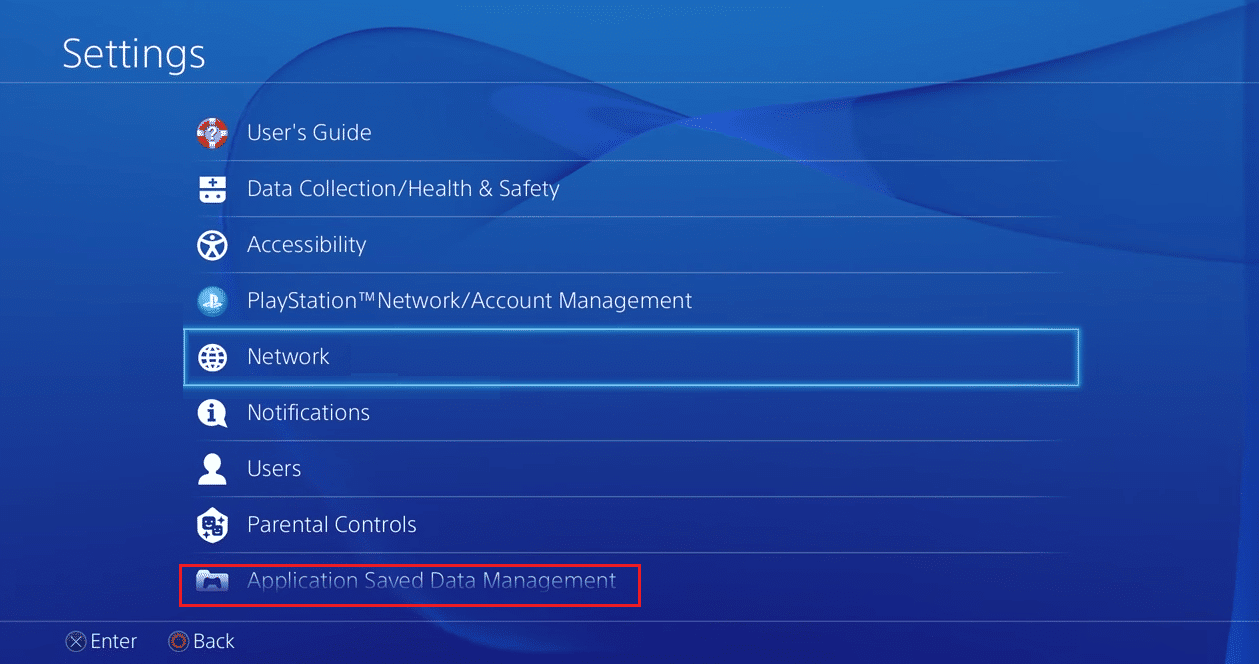
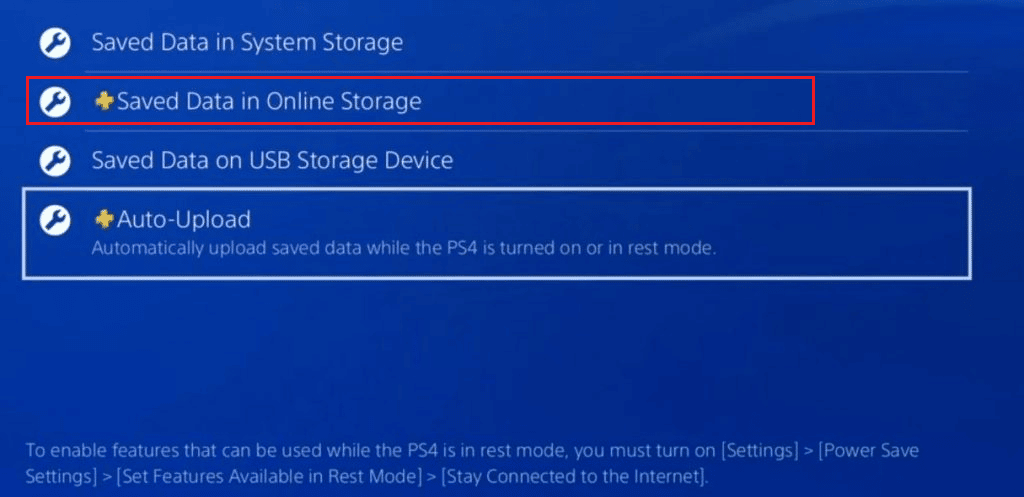
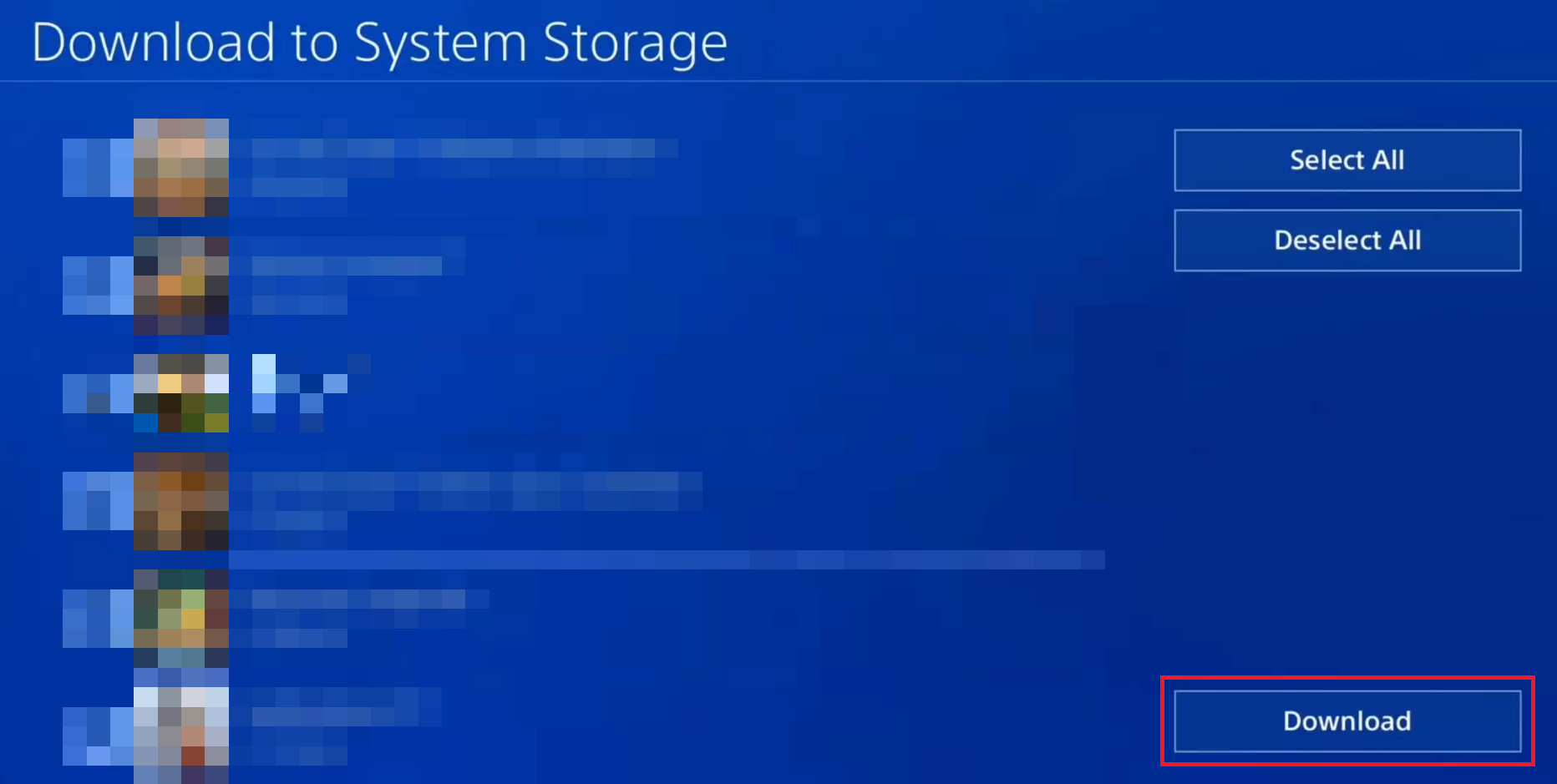
O Que Fazer Após Inicializar o PS4?
Após inicializar o PS4, o primeiro passo é fazer login na sua conta PSN e baixar novamente todos os seus jogos comprados. Você poderá recuperar todos os jogos e dados, já que suas assinaturas estão vinculadas à conta PSN.
Por Que Meu PS4 Está Travando?
Se seu PS4 está congelando ou com quedas de frames, pode ser devido a:
- Arquivos e pastas corrompidos no sistema.
- Falta de armazenamento livre no disco rígido.
- Disco rígido com defeito.
Nesse caso, você pode limpar o espaço do disco rígido, formatá-lo, inicializar o console, redefini-lo para as configurações de fábrica, atualizar o software ou reconstruir o banco de dados, conforme explicado neste artigo.
Esperamos ter esclarecido como a inicialização do PS4 afeta a conta PSN e o que um hard reset faz no console. Se tiver mais dúvidas, use a seção de comentários. Conte-nos o que você gostaria de aprender a seguir.